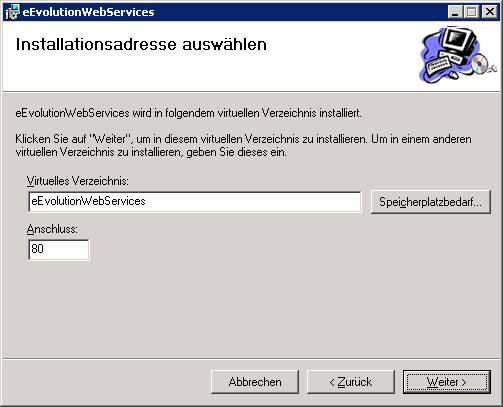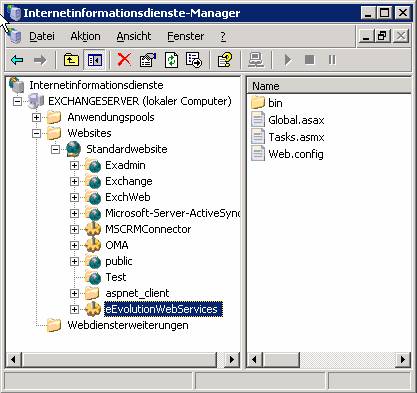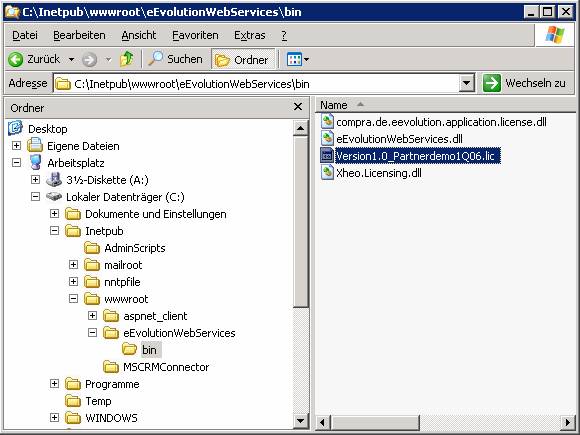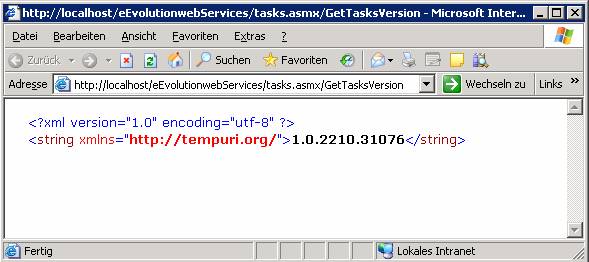Installation der eEvolution WebServices
Der Zugriff des eEvolution® Outlook-/Exchange-Integrations auf die eEvolution®-Datenbank
erfolgt über einen Webservice. Der Webservice kann, aber muss nicht auf
dem Exchange-Server installiert werden, sondern kann sich auch auf dem
Datenbank-Server oder auf einem anderen Rechner befinden.
- Installationsvoraussetzungen:
IIS 6/7
ASP.NET 3.5
- Benötigte Dateien:
Die Dateien zur Installation der eEvolution® WebServices sind im Verzeichnis
[Installationsmedium]\ eEvolution®WebServices\ zu finden.
- Führen sie auf dem Zielrechner die Setup.exe aus dem Installationsquellverzeichnis
aus.
- Drücken sie <Weiter> und geben die Installationsadresse ein.
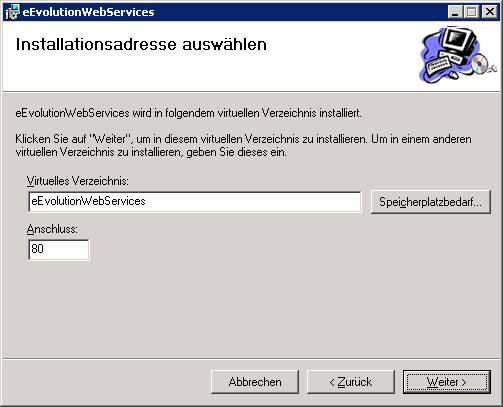
- Bestätigen sie zweimal mit <Weiter> und beenden die Installation
mit <Schließen>.
- Der Webservice sollte jetzt im Verzeichnis c:\inetpub\wwwroot\eEvolution®WebServices\
installiert sein und
im Internetinformationsdienste-Manager sollte sich ein virtuelles Verzeichnis
mit der Anwendung eEvolution®WebServices finden.
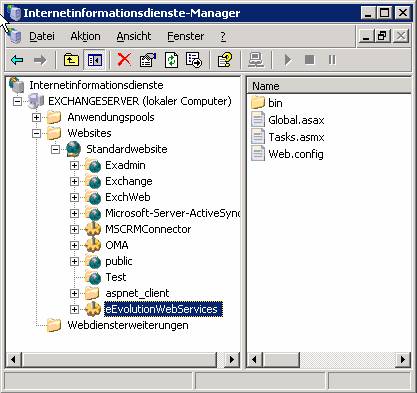
- Die WebServices sollten immer in einem eigenen AppPool ausgeführt werden. Erstellen Sie im Internetinformationsdienste-Manager unter 'Anwendungspools" einen neuen AppPool mit den Standardeinstellungen und weisen sie ihn der eEvolutionWebservices Anwendung zu. Dazu klicken Sie die Anwendung rechts an und weisen den AppPool auf dem Reiter 'Basisverzeichis' zu.
- Sollten Sie IIS7 verwenden, finden Sie unter 'Erweiterte Einstellungen' der Anwendung die Möglichkeit, den AppPool zuzuweisen.
- Kopieren sie die Lizenzdatei *.lic aus dem Installationsquellen-Unterverzeichnis
Lizenz\ in das Installationsziel-Unterverzeichnis bin\ (z.B. c:\inetpub\wwwroot\eEvolution®WebServices\bin).
Verwenden Sie die speziell für sie ausgestellte Lizenzdatei, wenn sie nicht
für den Kunden „Partnerdemo“ installieren wollen. Zur Lizenzierung beachten
sie bitte den Abschnitt Lizenzierung weiter unten in dieser Anleitung.
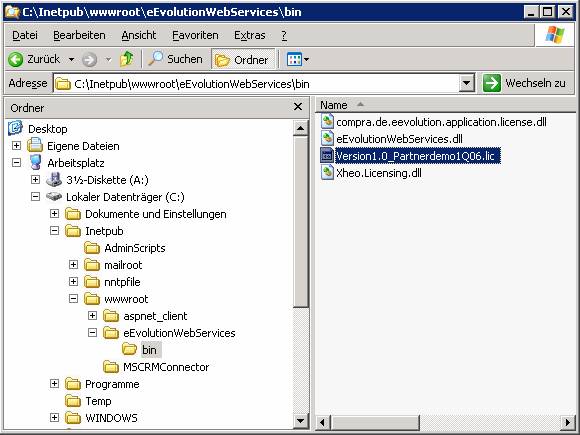
- Editieren sie die Datei Web.config im Verzeichnis
des installierten Webservice, um den Zugriff auf die eEvolution®-Datenbank
zu konfigurieren.
Folgende fünf Einstellungen im Abschnitt <appSettings> sind zu vorzunehmen:
<appSettings>
<!-- MSDAORA.1 für Oracle oder SQLOLEDB für SQL Server
-->
<add key="DbProvider" value="SQLOLEDB"
/>
<!-- Die Db bei Oracle oder der Server bei MS SQL -->
<add key="DbDataSource" value="127.0.0.1"
/>
<!-- DbCatalog wird für den SQL Server benötigt und gibt
den Namen der DB an -->
<add key="DbCatalog" value="Niceice"
/>
<!-- Angaben zum Db Benutzer -->
<add key="DbUser" value="sa" />
<add key="DbPassword" value="sa" />
[…]
</appSettings>
- Testen sie die korrekte Installation und Konfiguration des Webservice,
indem sie im Internetexplorer auf dem Installationsrechner die Adresse
http://[IP des Rechners]/eEvolution®webServices/tasks.asmx?op=GetTasksVersion
öffnen und den Knopf <Aufrufen> betätigen.
Verwenden Sie dabei nicht localhost oder 127.0.0.1, sondern nutzen Sie
die IP des Rechners, so wie sie in der Lizenzdatei angegeben ist.
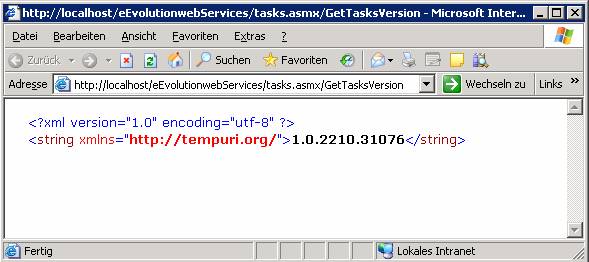
Anmerkung:
Sie können die Einstellungen zur Verzeichnissicherheit des Webservice im
Internetinformationsdienste-Manager vornehmen.
Wichtig ist, dass der Servicebenutzer des eEvolution® Exchange Connector
Service auf den Webservice zugreifen darf bzw. der eEvolution® Exchange
Connector Service entsprechend konfiguriert ist (vgl. unten).
Verwandte Themen
Installation des Routingagents 2007/2010
Installation
Installation_der_Exchange_Komponente
Installation_EO
Service_installieren
Outlook_Integration_Installation
Installation_der_eEvolution_WebServices
Eventsink_installieren
Deinstallation